Word2010如何某一页纸张方向改为横向
1、点击桌面左下角的“开始”菜单,找到word软件并打开,如图所示;
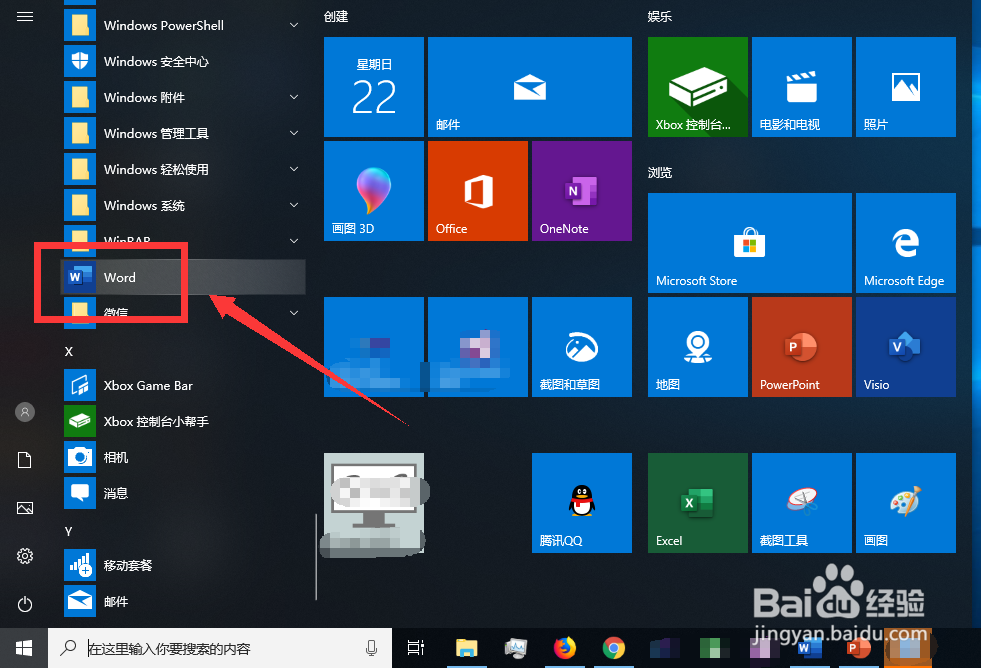
2、点击“新建”,点击“空白文档”,创建一个word文档,如图所示;
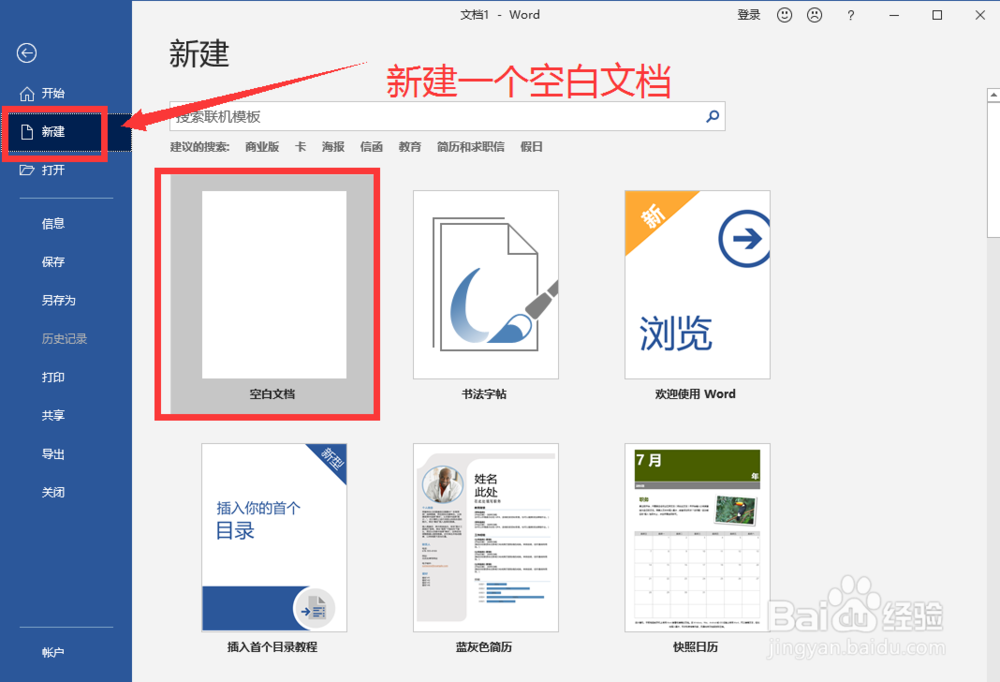
3、在word文档中添加多个页面,并添加文档内容,如图所示;
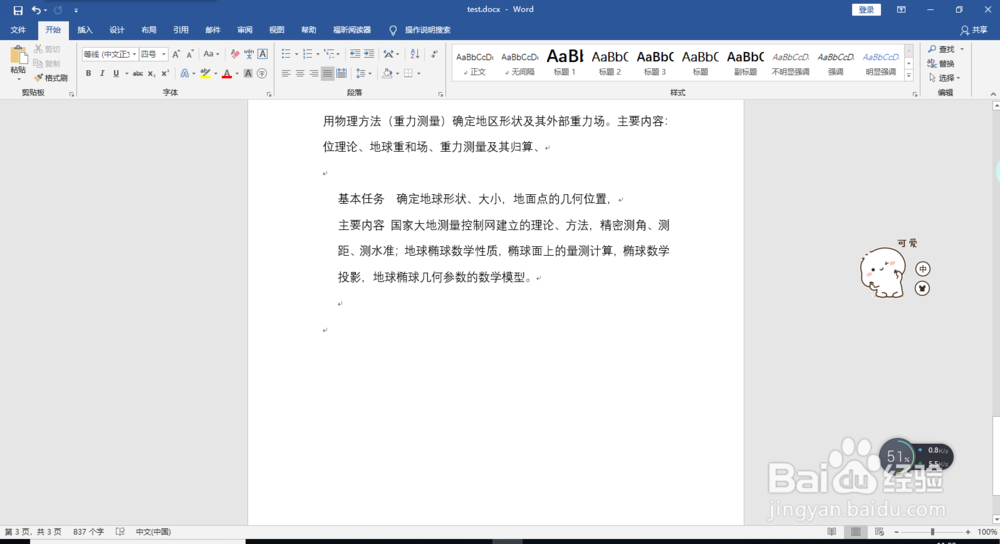
4、进入到要设置纸张方向为横向的页面,点击顶部的“布局”菜单,如图所示;
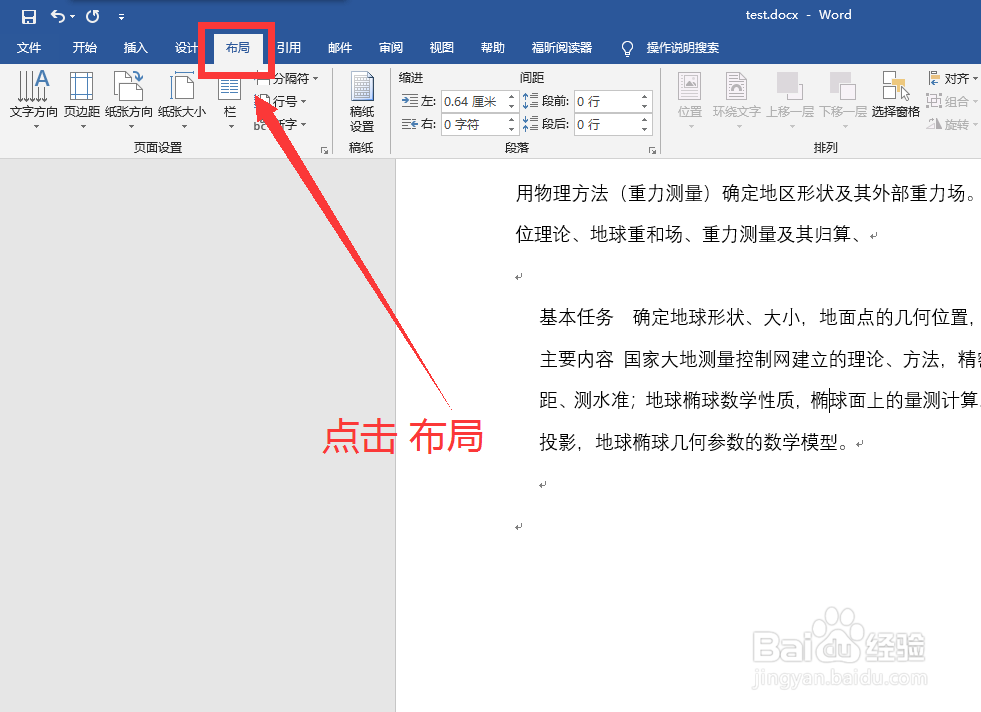
5、点击“纸张方向”,设置为横向,如图所示;

6、只设置某一页为横向时,点击页面设置右边的小按钮,将应为范围设置为“本节”,如图所示。
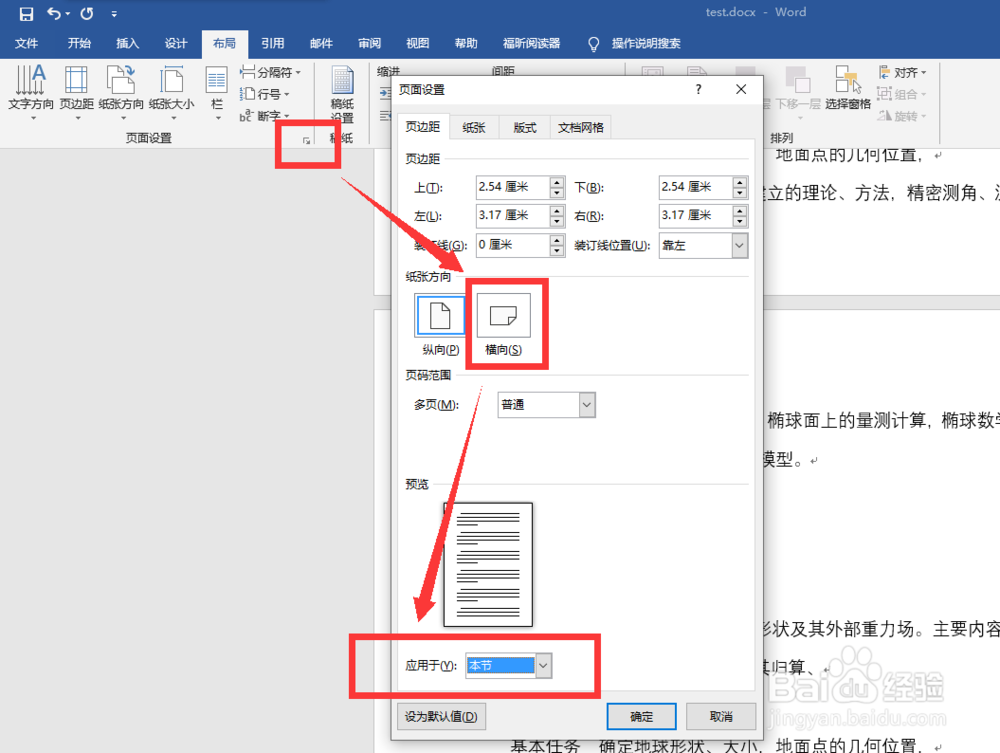
7、总结:
1、在电脑桌面的开始菜单中打开word软件;
2、点击“新建”,点击“空白文档”,创建文档;
3、在word文档中添加多个页面,并添加文档内容;
4、进入到要设置纸张方向为横向的页面,点击“布局”菜单;
5、点击“纸张方向”,设置为横向;
6、只设置某一页为横向时,将应为范围设置为“本节”。
声明:本网站引用、摘录或转载内容仅供网站访问者交流或参考,不代表本站立场,如存在版权或非法内容,请联系站长删除,联系邮箱:site.kefu@qq.com。
阅读量:44
阅读量:129
阅读量:24
阅读量:106
阅读量:33